激活前注意事项:
1,激活office之前首先要必须windows系统激活(一般系统联网自动激活)
2,这个激活是要选择创建账户,(切记不要选择登陆账户)
3,激活office一定是要在office提醒的激活期限内。
4,麻烦您先看完以下整个步骤在操作哦。




下面我们就开始激活office:
1,直接右击电脑空白,选择 新建——WORD,然后打开新建的文档。

2,选择后面的 创建账户(切记一定选择创建)

3,出来的界面选 获取新的邮箱地址,
创建账户(****@outlook.com),****代表自己随便输入的名称。
点“下一步”


4,创建名称之后,设置 密码。点“下一步”


5,输入 姓——名。点“下一步”

6,输入 出生日期。点“下一步”

7、输入 验证码,创建账户。点“下一步”(点击之后会出现下面两种情况)

情况一(直接激活),a、点了步骤7之后,出现让我们激活office,点“ 激活 office”

b、输入 中国——中文。点“下一个”

c、让等待office准备。

d、接受许可协议。点“ 接受”。之后出来的界面就是产品已激活的。

情况二(需要更新),a、点了以上步骤7之后,出现如下界面。

b、关闭上面的界面,点击右上角图标,点开"office用户信息"。

c、出来下面界面之后,点击"立即更新",然后检查更新。
(如果点更新之后无反应,请看下面的修复步骤中 第一种解决方法,)


d、检查之后等待电脑安装更新。

e、完成安装之后,点接受,然后填写后面的信息。之后应该可以正常激活 office了。

出现如下,产品已激活,office就永久使用了。

使用以上步骤仍旧无法激活的话,可以使用下面步骤修复下。
第一种解决方法。下载使用微软激活问题修复工具:
在网页地址栏输入下面网址:
然后运行。
地址:http://aka.ms/diag_97275

一直下一步到结束,关闭。然后在重复上面的WROD里面的立即更新步骤。

第二种解决方法。需要排除您的office账户是否账户统一。
一、首先打开菜单里面的office,查看下账户是不是您创建的word一样。(如果不一样的话,点注销然后登录和word一样的账户)。确保账户是一样的话,然后在重复上面的WROD里面的立即更新步骤。




关于激活office的步骤和处理方法已经介绍完成,希望分享对大家有所帮助。
-
本篇文章提供的技术方案或与您产品的实际情况有所差异,您需在完整阅读方案并知晓其提示风险的情况下谨慎操作,避免造成任何损失。
-
账户会有不定期的更新,帮您及时解决WIN10系统的基本问题及常见故障,点击关注下方二维码获取更多信息。

喜欢就关注我吧!
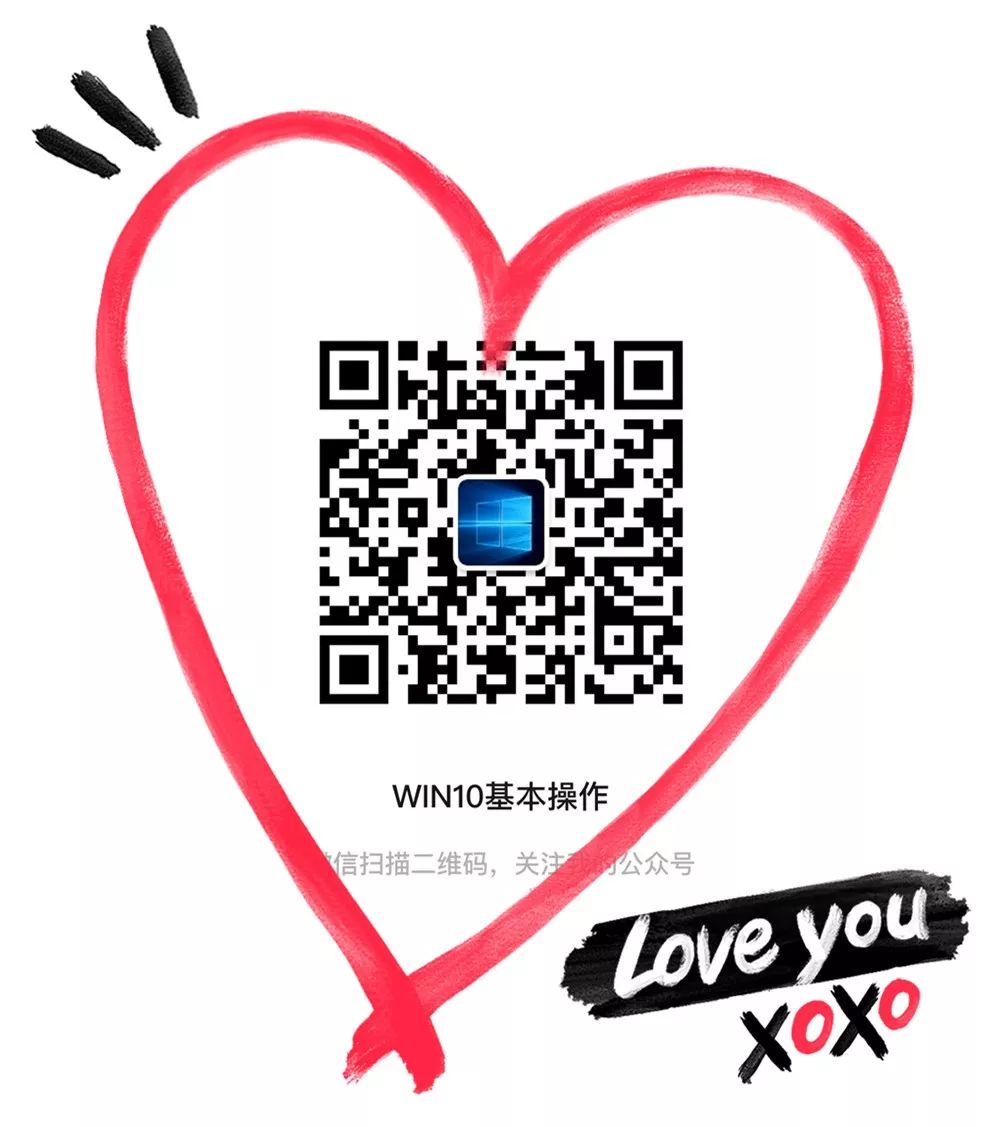

文章评论